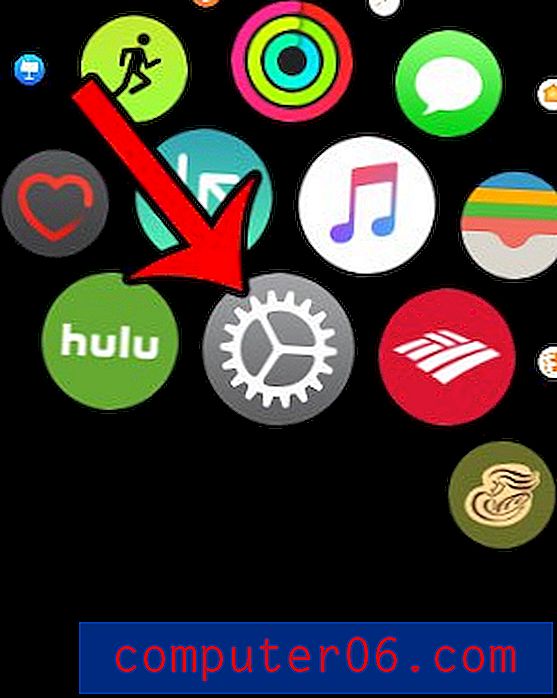Cómo agregar una fila a una tabla en Word 2010
Lo ideal sería que todos pudiéramos crear todas nuestras tablas, cuadrículas y hojas de cálculo en Microsoft Excel. Desafortunadamente, ese no es el caso, y ocasionalmente se encontrará trabajando con tablas en Word. Debido a que este es un programa de procesamiento de texto y no una hoja de cálculo, muchas de las acciones que realiza en una tabla en Word producirán resultados diferentes a los que hacen en Excel. Esto incluye incorporar una nueva fila en una tabla de datos que ha creado. Simplemente presionando Enter en su teclado no creará una nueva fila, sino que agregará otra línea a su fila actual. Afortunadamente, es posible agregar filas a las tablas existentes, y se puede hacer desde el menú contextual que se encuentra al hacer clic con el botón derecho en una celda o fila de la tabla.
¿Está buscando otros programas o versiones de Microsoft Office? Puede encontrarlos en Amazon, generalmente por un precio más bajo que el que ofrecen otros minoristas. Haga clic en este enlace para ver muchos de los programas y versiones disponibles para ver cuál es el adecuado para usted.
Cómo insertar una fila en una tabla en Word 2010
En realidad, hay más de una forma de realizar esta tarea, pero nos vamos a centrar en la opción que utiliza el menú contextual, ya que es la opción más rápida. Pero si no desea hacer clic con el botón derecho, puede usar los botones Insertar arriba o Insertar abajo que se encuentran en la pestaña Herramientas de tabla - Diseño en la parte superior de la ventana. Pero continúe leyendo a continuación para conocer la respuesta a la pregunta "¿cómo agrego una fila a una tabla en Word 2010?"
Paso 1: abra el documento de Word que contiene la tabla a la que desea agregar una fila.
Paso 2: haga clic con el botón derecho en la fila de la tabla donde desea insertar una fila debajo o arriba. Puede hacer clic en una celda vacía de la fila, o puede hacer clic en los datos de la fila de destino.

Paso 3: haga clic en la opción Insertar, luego haga clic en la opción Insertar filas arriba o Insertar filas abajo, según la opción que desee.
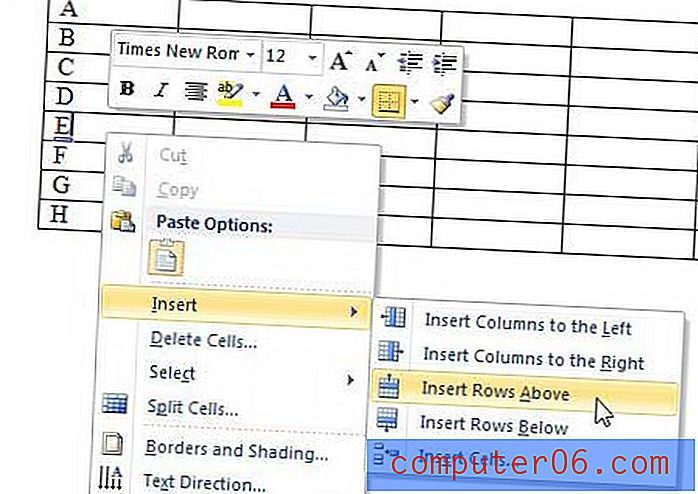
Si desea eliminar una fila que acaba de insertar, puede hacer clic con el botón derecho en esa fila, hacer clic en Seleccionar y luego en Fila . Luego puede hacer clic con el botón derecho en la fila seleccionada y elegir la opción Eliminar filas .
Para obtener más información sobre las tablas de Word 2010, lea este artículo sobre cómo ocultar las líneas de la tabla en las tablas de Word 2010. Puede personalizar drásticamente la apariencia de las tablas que crea en Word 201, lo cual es muy útil si no le gusta cómo se ven por defecto en su documento.